Javítsa ki az ERR_HTTP2_PROTOCOL_ERROR hibát a Google Chrome-ban
Vegyes Cikkek / / April 05, 2023
A HTTP protokollt a HTTP/2 binárisan kódolt keretek cseréjére bontja, amelyeket ezután egy adott adatfolyamra jellemző üzenetekké fordítanak le, és egyetlen TCP-kapcsolaton belül multiplexelnek. Sok felhasználó ERR_HTTP2_PROTOCOL_ERROR Chrome-ot jelentett. Ebben az útmutatóban elmondjuk ennek okait és a hibaelhárítás módját. Tehát kérjük, olvassa tovább, hogy többet megtudjon róla.

Tartalomjegyzék
- Az ERR_HTTP2_PROTOCOL_ERROR hiba kijavítása a Google Chrome-ban
- 1. módszer: Alapvető hibaelhárítási módszerek
- 2. módszer: Cookie-k és gyorsítótár törlése
- 3. módszer: Frissítse a Google Chrome-ot
- 4. módszer: Frissítse a Windows rendszert
- 5. módszer: Állítsa vissza a Chrome-ot
- 6. módszer: Telepítse újra a böngészőt
- 7. módszer: Az ütköző frissítések eltávolítása
- 8. módszer: A víruskereső ideiglenes letiltása (nem ajánlott)
- 9. módszer: Váltson másik böngészőre
Az ERR_HTTP2_PROTOCOL_ERROR hiba kijavítása a Google Chrome-ban
Az érintett probléma akkor jelentkezik, amikor egy ügyfél megpróbál böngészni egy webhelyen, de nem jár sikerrel. Beszéljük meg az ERR_HTTP2_PROTOCOL_ERROR lehetséges okait:
- Ideiglenes hibák.
- Sérült felhasználói profil.
- Problémás kiterjesztés.
- Az eszközön a dátum és az idő helytelen.
- Sérült gyorsítótár.
- Elavult böngésző.
- Elavult szoftver.
- Víruskereső szoftver.
1. módszer: Alapvető hibaelhárítási módszerek
Próbálja ki az alábbi alapvető hibaelhárítási módszereket az ERR_HTTP2_PROTOCOL_ERROR kijavításához:
1A. Weboldal frissítése
A tárgyalt hibakód megoldásának legegyszerűbb és leghatékonyabb módja a weboldal frissítése. Egy weboldal frissítése megoldhatja az ideiglenes hibákat. Az alábbi két lehetőség bármelyikét használhatja a weboldal frissítéséhez:
I. lehetőség: Egy kulcs használata
1. Üsd a F5 billentyű a billentyűzetén.
II. lehetőség: Két gomb használata
1. nyomja meg Ctrl + R billentyűk együtt frissíteni egy weboldalt.
Ha a hiba továbbra is fennáll, használja a következő módszereket az érintett hiba elhárításához.
1B. Zárja be az Egyéb lapokat
A tárgyalt probléma megoldásának következő lehetséges módja az összes nem használt lap bezárása. Javasoljuk, hogy zárja be a lapokat, mert ha túl sok lap van nyitva, az új webhely nem tud megfelelően betölteni. Más lapok bezárásához kattintson a gombra kereszt ikonra.
1C. Indítsa újra a Google Chrome-ot
A tárgyalt böngészőt újraindíthatja, mivel a kereső újraindításával kijavíthatók a kisebb böngészőhibák. A böngésző újraindításához használja a Feladatkezelő Feladat befejezése opciót. Útmutatónkat is használhatja A feladatok befejezése a Windows 10 rendszerben. Ha a tárgyalt módszer nem tudta megoldani a problémát, hajtsa végre a következő módszert.
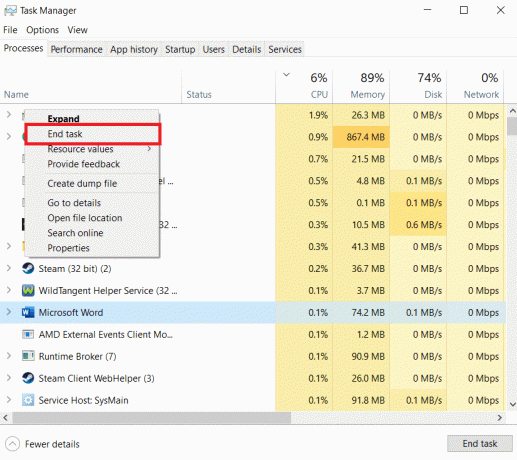
1D. Inkognitó mód használata
A tárgyalt probléma a sérült gyorsítótár, a cookie-k és a böngészőelőzmények miatt is előfordulhat. Ezért érdemes inkognitómódot használni. Ezenkívül a telepített bővítmény a probléma másik felelőse lehet. Tehát inkognitómódban kell lennie a problémás kiterjesztés okozta probléma megoldásához. Útmutatót adtunk ehhez hogyan lehet engedélyezni az inkognitó módot a Chrome-ban amely elvezeti Önt az inkognitómód használatához.

1E. Új profil létrehozása
ERR_HTTP2_PROTOCOL_ERROR A Chrome akkor fordulhat elő, ha jelenlegi Google Chrome felhasználói profilja sérült. A sérült felhasználói profil sérült adatcsomag-fejléceket generálhat a számítógépén, amelyek esetleg nem értelmezhetők megfelelően a szerver oldalon. Tehát létre kell hoznia egy új profilt. Az új profil létrehozásának lépései az alábbiak:
1. Nyisd ki Google Chrome a számítógépén.
2. Ezután navigáljon ide a felhasználói ikont a képernyő jobb oldalán.

3. Kattintson + Hozzáadás.
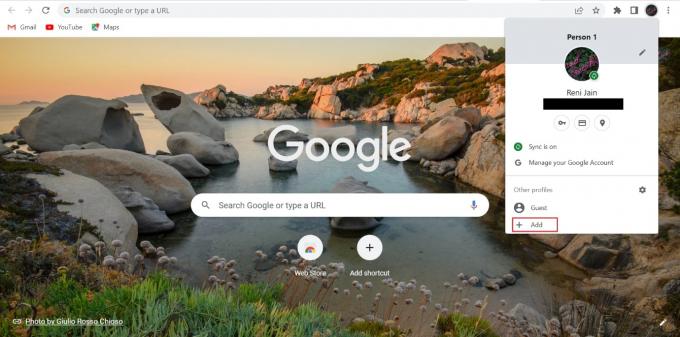
4. Ezután válassza ki Folytatás fiók nélkül.
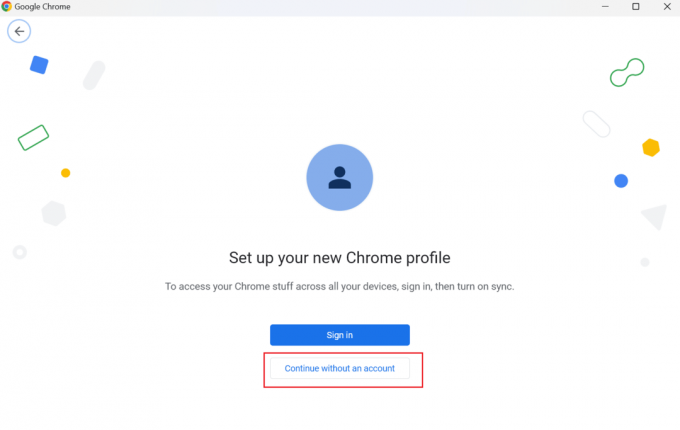
5. Ezt követően írja be a az új profil neve és kattintson rá Kész.
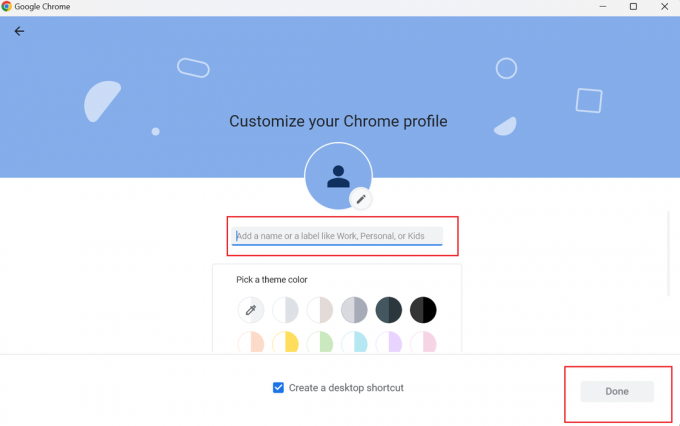
1F. A Chrome-bővítmény letiltása vagy eltávolítása
A bővítményeknek nevezett számítógépes programok lehetővé teszik a felhasználók számára a böngészési élmény testreszabását. A bővítmények létrehozásához olyan webhely-építő eszközöket használnak, mint a HTML, CSS és JavaScript. Ezek a kiegészítők növelik a felhasználók termelékenységét. Ez azonban a tárgyalt problémát eredményezheti. Ezért a megvitatott probléma megoldása érdekében letilthatja vagy eltávolíthatja a problémás bővítményeket. Az alábbiakban ismertetjük azokat a lépéseket, amelyek megtanítják a bővítmények letiltására vagy eltávolítására:
I. lehetőség: A bővítmények letiltása
1. Először navigáljon ide három pont a Chrome oldal jobb sarkában található.

2. A legördülő menüben kattintson a gombra Több eszköz.
3. A helyi menüben kattintson a gombra Kiterjesztések.

4. A gombra kattintva tiltsa le az összes bővítményt kapcsolót–kikapcsoló gomb.

II. lehetőség: Távolítsa el a Google Chrome bővítményt
1. Kattintson a három pont a Chrome oldal jobb sarkában található.

2. Most kattintson a gombra Több eszköz.
3. A helyi menüben kattintson a gombra Kiterjesztések.

4. Ezt követően kattintson a Távolítsa el gombot az adott bővítményhez.
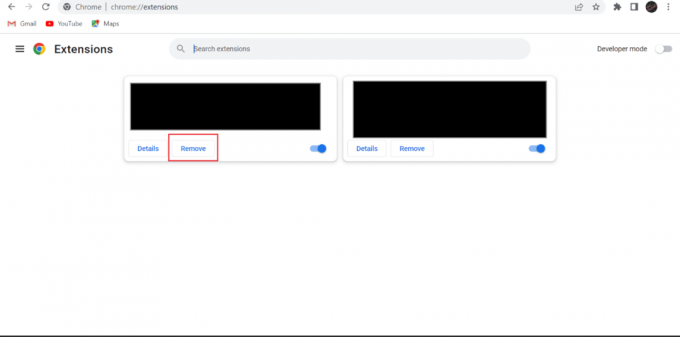
5. Végül válassza ki Távolítsa el.
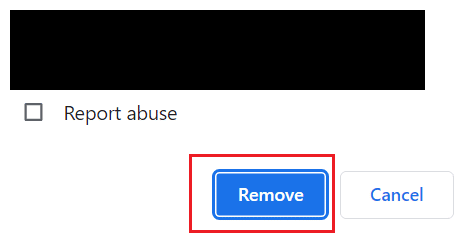
1G. A QUIC protokoll letiltása
A QUIC (Quick UDP Internet Connections) a Google által kifejlesztett új átviteli protokoll az internethez. Ha a keresőben megnyitni kívánt webhely nincs megfelelően beállítva a forgalom kezelésére a kísérleti Quick UDP Internet Connections szállítási réteg hálózat, a tárgyalt probléma lehet előfordul. A problémát a QUIC protokoll letiltásával oldhatja meg.
1. Nyissa meg a Chrome-ot a számítógépén.
2. A címsorba írja be chrome://flags/#enable-quic és megütötte a Enter gomb.
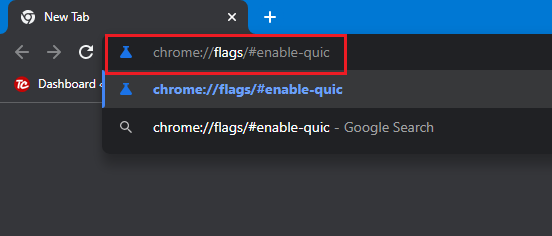
3. A Kísérleti QUIC protokoll alatt kattintson a gombra legördülő nyíl.

4. Kattintson Tiltva.
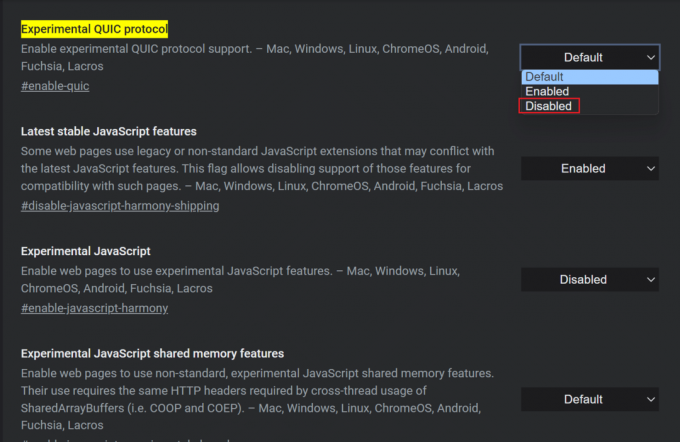
1H. Állítsa be a helyes dátumot és időt
A gazdagép elutasíthatja a helytelen időbélyegzővel ellátott adatcsomagokat. Tehát állítsa be a helyes dátumot és időt a számítógépen. Az ERR_HTTP2_PROTOCOL_ERROR probléma megoldásához kövesse az alábbi lépéseket a helyes dátum és idő beállításához számítógépén.
1. nyomja meg Windows + I billentyűk együtt a Beállítások megnyitásához a számítógépen.
2. Ezután válasszon Idő és nyelv.
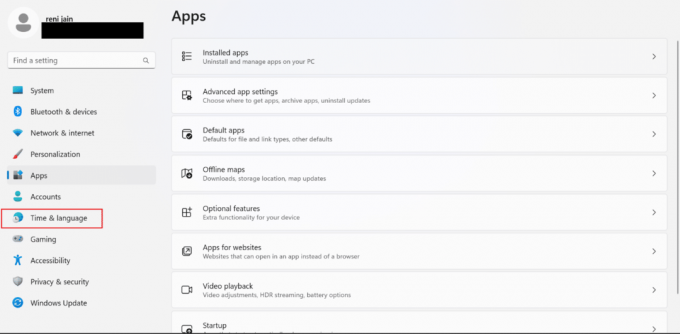
3. Ezt követően válassza ki a Dátum idő lapon.
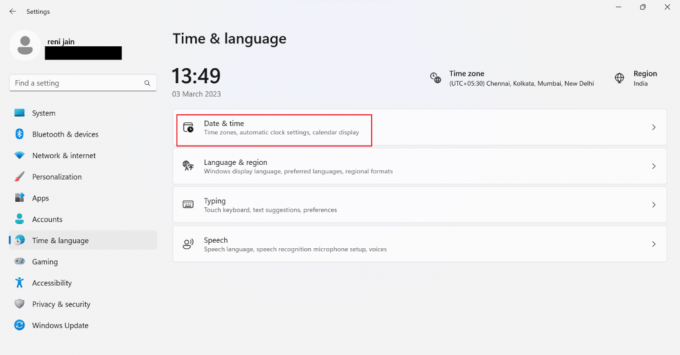
4. Most, kapcsolja be az Idő beállítása automatikusan.

5. Itt kapcsolja be Időzóna automatikus beállítása.
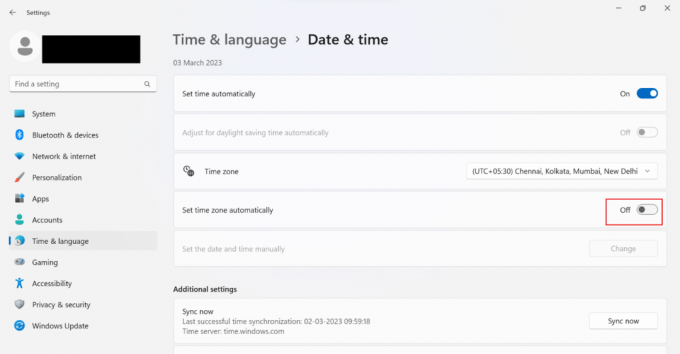
6. Ezután görgessen le, és válassza ki Szinkronizálás most gomb.

1I. VPN használata
Ha nem használ VPN-t az eszközön, próbáljon meg VPN-t használni. A VPN bekapcsolásához kövesse az alábbi lépéseket:
Jegyzet: Az alábbiakban említett lépéseket hajtották végre NordVPN.
1. Először nyomja meg a ablakokkulcs.
2. Most pedig írj NordVPN a keresőmezőben, és kattintson a gombra Nyisd ki.
3. Ezután válasszon ki egy másikat regionális szerver és próbálja meg újra megnyitni a weboldalt.
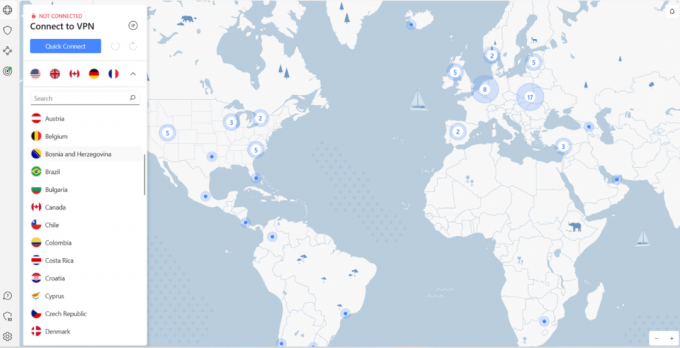
1J. A VPN és a proxy letiltása
Az ERR_HTTP2_PROTOCOL_ERROR Chrome megoldásához kapcsolja ki a VPN-t és a proxyt a számítógépén. Használja útmutatónkat a tanuláshoz A VPN és a proxy letiltása a Windows 10 rendszeren. Ha ez a módszer nem segített, lépjen a következő módszerre.
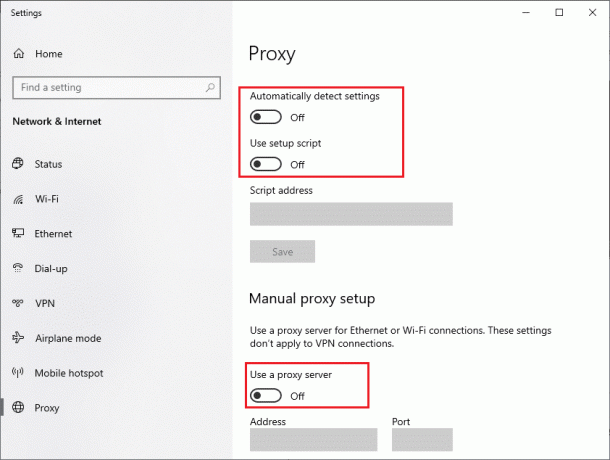
Olvassa el még:Hiba javítása a proxykapcsolat sikertelen Chrome-hibájával
2. módszer: Cookie-k és gyorsítótár törlése
A böngésző gyorsítótára megsérülhet. Tehát törölnie kell a cookie-kat és a gyorsítótárat a tárgyalt böngészőben az ERR_HTTP2_PROTOCOL_ERROR Chrome javításához. Kövesse teljes útmutatónkat hogyan törölheti a gyorsítótárat és a cookie-kat a Chrome-ban.

3. módszer: Frissítse a Google Chrome-ot
Ha az Ön által használt keresőmotor nem naprakész, a weboldal az inkompatibilis adatcsomagok miatt aktívan elutasíthatja az ügyfél kérését. Tehát frissítenie kell az érintett webböngészőt. A tárgyalt keresőmotor frissítésének megismeréséhez kövesse az alábbi lépéseket:
1. Üsd a Windows kulcs, típus Google Chrome a keresőmezőben, és kattintson a gombra Nyisd ki.

2. Ezt követően válassza ki három pont.
3. Kattintson Beállítások.

4. Ezt követően kattintson a gombra A Chrome-ról.
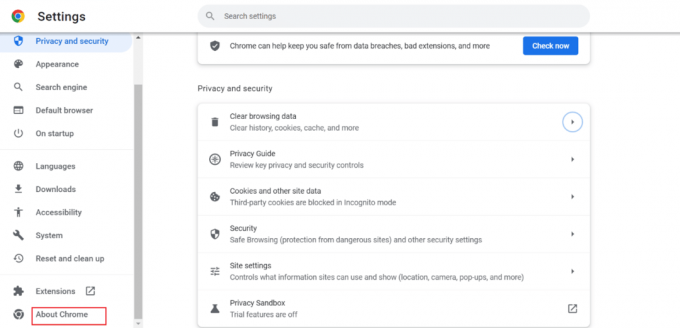
5A. Ha van frissítés, a tárgyalt böngésző automatikusan frissül. Amikor frissül, kattintson a gombra Újraindít gomb.
5B. A Google Chrome alatt látni fogja A Chrome naprakész ha a böngésző frissül. Tehát lépjen a következő módszerre.

4. módszer: Frissítse a Windows rendszert
A következő lehetséges módszer az ERR_HTTP2_PROTOCOL_ERROR Chrome kijavítására a Windows szoftver frissítése. Egy elavult operációs rendszer összeférhetetlen adatcsomagokat hozhat létre a szerveren vagy a webhelyeken. Ezenkívül az eszköz lassan fut, ha elavult. Ezért azt javasoljuk, hogy frissítse készülékét. Útmutatónkat használhatja a tanuláshoz hogyan lehet letölteni és telepíteni a Windows 11 frissítéseit.
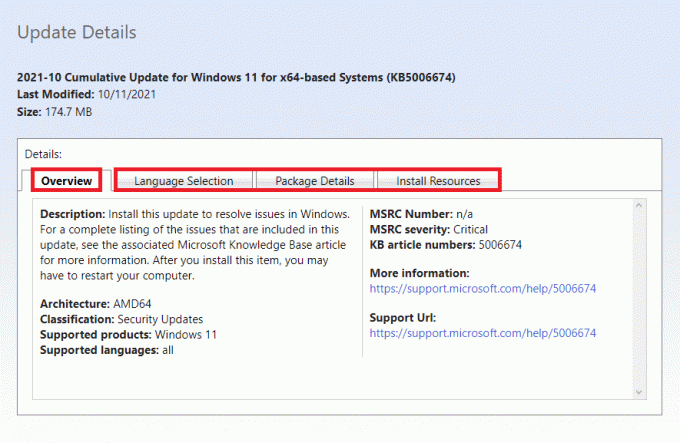
Olvassa el még: 13 módszer a Twitter nem töltődik be a Chrome-ban
5. módszer: Állítsa vissza a Chrome-ot
A testreszabott élmény érdekében a böngészőben végrehajtott módosítások problémákat okozhatnak az internetböngészés során. Ezért az érintett motor alaphelyzetbe állításához kövesse az alábbi lépéseket:
1. Üsd a Windows kulcs, típus Google Chrome, és válassza ki Nyisd ki.

2. Ezt követően kattintson a gombra három pont.
3. Ezután kattintson a gombra Beállítások.

4. Itt válassza ki Reset és tisztítsa meg.
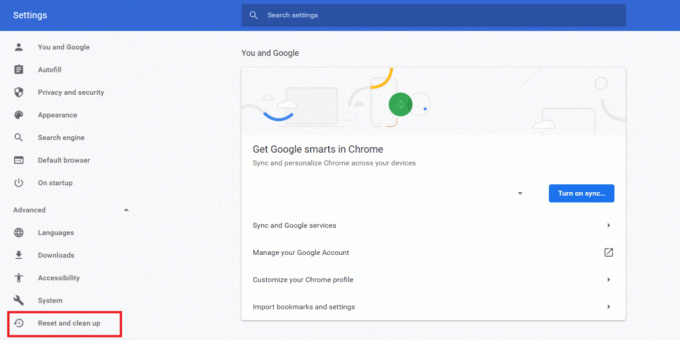
5. A Visszaállítás és tisztítás alatt válassza a lehetőséget Állítsa vissza a beállításokat az eredeti alapértékekre.
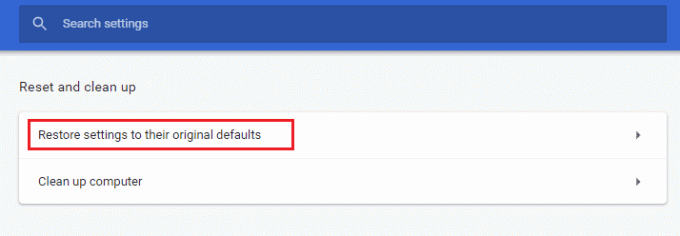
6. Választ Beállítások alaphelyzetbe állítása.
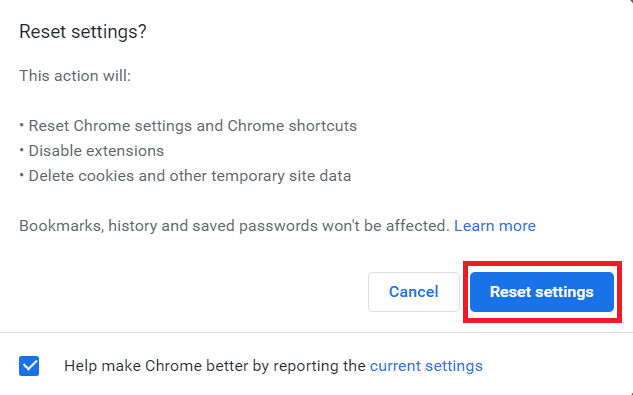
6. módszer: Telepítse újra a böngészőt
Ha a Windows frissítése és a böngésző alaphelyzetbe állítása nem oldotta meg az ERR_HTTP2_PROTOCOL_ERROR-t, próbálja meg újratelepíteni a tárgyalt keresőmotort. A böngésző újratelepítésekor a telepített böngésző naprakész lesz. A böngésző újratelepítéséhez távolítsa el, majd töltse le a hivatalos webhelyről. Használja az alábbi lépéseket és hivatkozást az eltávolításhoz és a letöltéshez:
1. Nyissa meg a Beállításokat a megnyomásával Windows + I billentyűk egyidejűleg.
2. A bal oldali ablaktáblában válassza a lehetőséget Alkalmazások elemre.
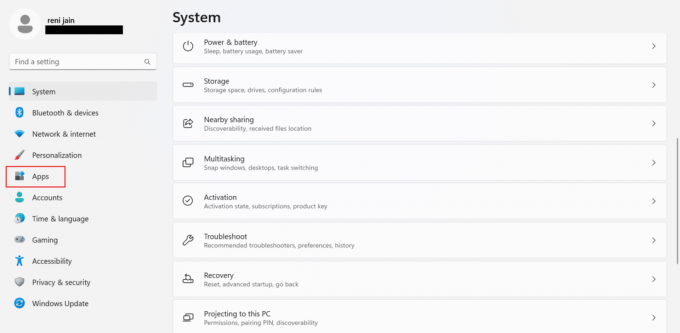
3. Ezután kattintson a gombra Telepített alkalmazások.
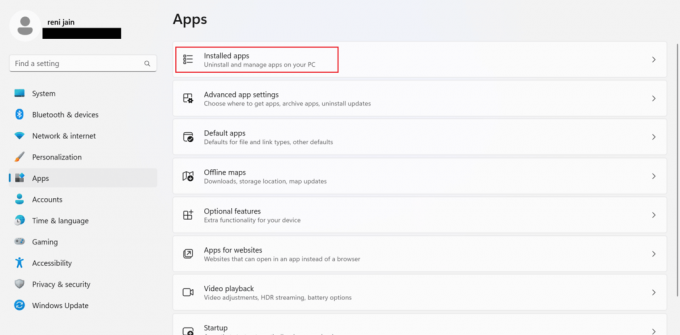
4. Kattintson a három pont előtt található Google Chrome.

5. A helyi menüben kattintson a gombra Eltávolítás.

6. Ezután válassza ki Eltávolítás.
7. Ezt követően nyomja meg a Windows + R billentyűk kinyitni a Fuss párbeszédablak.
8. Most pedig írj %localappdata% a dobozba, és nyomja meg a gombot Enter gomb.
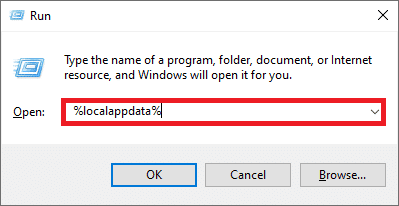
9. Ezt követően kattintson duplán a Google mappa kinyitni.

10. Kattintson jobb gombbal a Chrome mappa, és a helyi menüben kattintson a gombra Töröl.
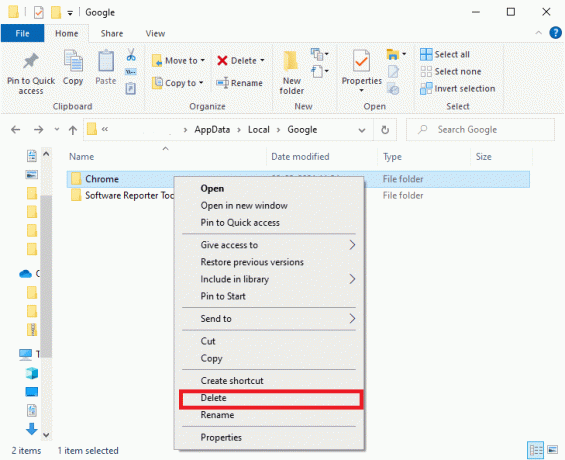
11. megnyomni a Windows + R billentyűk együtt a Futtatás párbeszédpanel megnyitásához az eszközön.
12. típus %App adatok% a Futtatás párbeszédpanelen, és kattintson a gombra rendben
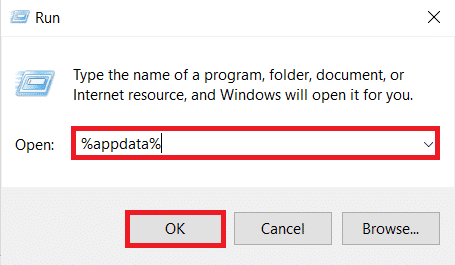
13. Következő, ismételje meg a 9-10. lépéseket ennek a módszernek.
14. Most, indítsa újra a számítógépet.
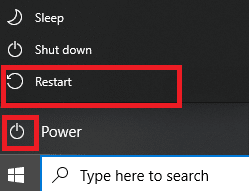
15. Ezután nyissa meg a beépített böngészőt a számítógépén. Ezután használja a hivatalos Chrome webhely hogy letöltse a keresőt a számítógépére.
16. Válassza ki Töltse le a Chrome-ot.

17. Futtassa a beállítási fájl és folytassa a képernyőn megjelenő utasítások szerint.
Olvassa el még:A Google Chrome Server Sent No Data Error hiba kijavítása
7. módszer: Az ütköző frissítések eltávolítása
Ha a tárgyalt ERR_HTTP2_PROTOCOL_ERROR az operációs rendszer frissítéseinek telepítése után következett be, távolítsa el a frissítéseket. Olvassa el az alábbi lépéseket a frissítések eltávolításához:
1. nyomja meg Windows + I billentyűk egyidejűleg a Beállítások megnyitásához a számítógépen.
2. Kattintson a Windows Update lapon.
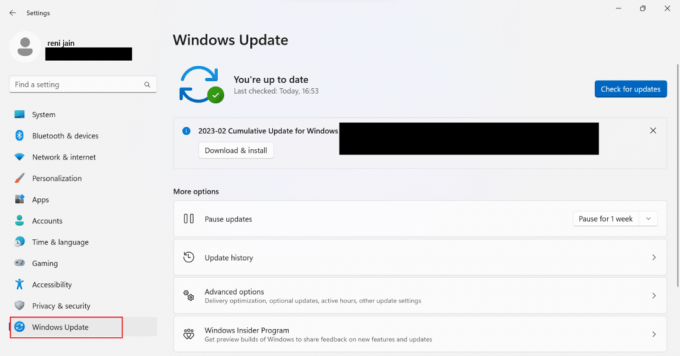
3. Most, Frissítse az előzményeket.

4. Kattintson Frissítések eltávolítása.
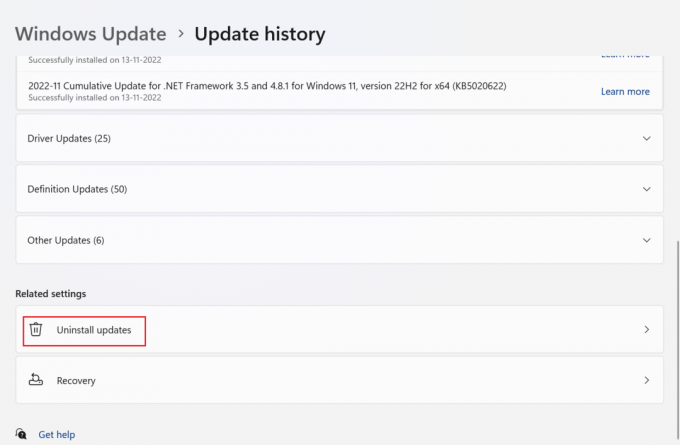
5. Ezt követően távolítsa el a legújabb frissítést a gombra kattintva Eltávolítás.

6. Most kattintson a gombra Eltávolítás.

7. Indítsa újra a számítógépet és nézd meg, megoldódott-e a probléma.
Olvassa el még: A 10 legjobb módszer a Google Chrome folyamatos összeomlásának javítására Androidon
8. módszer: A víruskereső ideiglenes letiltása (nem ajánlott)
A víruskeresőnek nevezett szoftvereszköz a vírusok és rosszindulatú programok megállítására, megtalálására és eltávolítására szolgál. Minden eszközön működik, beleértve a laptopokat, okostelefonokat, táblagépeket és asztali számítógépeket. Általában vírusirtó a háttérben fut, és zavarhatja az eszköz és a kívánt webhely közötti kommunikációt nyisd ki. Tanulni Hogyan lehet ideiglenesen letiltani a víruskeresőt a Windows 10 rendszeren olvassa el útmutatónkat.

9. módszer: Váltson másik böngészőre
Ha a fent említett módszerek nem segítettek, próbálkozzon másik böngészővel. Íme egy lista a legszélesebb körben használt böngészők közül.
- Microsoft Edge
- Mozilla Firefox
Ajánlott:
- Hogyan lehet feloldani az Apex Legends letiltását
- Az SSL-hiba javítása iPhone-on
- Javítsa ki a 431-es HTTP-hibát a Google Chrome-ban
- 13 módszer a sikertelen letöltési hiba javítására a Chrome-ban
Reméljük, hogy ez a cikk hasznos volt, és sikerült kijavítania ERR_HTTP2_PROTOCOL_ERROR Króm. Ha továbbra is kérdései vannak, kérjük, tegye fel őket az alábbi megjegyzés részben. Azt is tudassa velünk, hogy mit szeretne legközelebb megtanulni.



